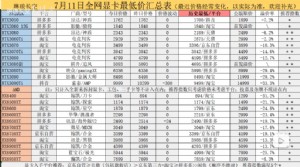今年春节不加班,向日葵远程控制帮你轻松远程办公
向日葵是一款完全免费的远程控制软件,拥有五秒快速而又强劲的内网穿透功力,您在任何可连入互联网的地点都可以随时随地远程控制办公室的电脑,可对远程电脑进行远程桌面、远程文件管理、远程管理、远程摄像头等操作,让你轻松实现远程办公。废话少说,上图上教程。
软件下载与安装
如果要实现远程控制首先要在远程办公室的电脑上安装向日葵被控端软件,下载安装都是傻瓜式的,只要按照系统提示操作即可。也可参考:http://service.oray.com/question/252.html。
安装成功后,还需要在向日葵官网上申请一个护照,有了护照后即可获得葵码登录了,护照和葵码都是免费的,在远程办公室的电脑上运行向日葵远程控制被控端,使用护照或葵码登录即可。

图1
向日葵远程控制被控端主界面。

图2
由于向日葵远控方式分为PC主控端远控、web方式远控以及安卓版主控端远控三种远控模式,用户可根据自己的需要进行选择。若是选择PC主控端和安卓版主控端的远控方式需要下载相应的主控端程序,下载安装与被控端相似。我们这里以web远控为例来看看向日葵远程控制是如何实现远程办公的。
强大的远程桌面操作
使用刚刚申请的护照和密码登录向日葵官网,依次打开【我的控制台】-【产品管理】-【向日葵管理】,在主机列表中就可以看到办公室的主机电脑了。

图3
登录远程主机时,向日葵提供二次密码验证方式,windows账户验证和访问密码验证。我们只需选择验证方式,输入相应的密码即可登录到父母的电脑了。
输入windows帐号和密码进行登录。

图4
访问密码可以在被控端的安全中进行设置。

图5
输入设置的访问密码进行登录即可。

图6
成功登录远程主机,点击“远程桌面”,选择控制模式后就可以对办公室的电脑进行远程控制了。

图7
值得一提的是,向日葵远程控制完美支持win2000到最新发布的win7版本的系统,同时支持IE6.0~8.0和Firefox浏览器,无论你是在家里还是在网吧等工作场所,只要是能连接互联网的地方都可以使用向日葵进行远程桌面,解决所有远程办公难题。


本文来源:天空软件 作者:佚名


 天下网吧·网吧天下
天下网吧·网吧天下